
Ramai rakan ingin memasang Magisk pada emulator Sudah tentu, terdapat juga banyak imej yang dipertingkatkan di Internet yang mendakwa datang dengan rangka kerja Xposed Namun, selepas digunakan, imej itu hanya mempunyai aplikasi dan tidak dipasang sama sekali. Ini kerana tiada Sistem semasa imej dieksport. Di bawah, editor telah menyusun tutorial untuk memasang topeng simulator kilat Magisk dan rangka kerja LSPosed untuk semua orang, mari lihat!
Kata Pengantar
Tutorial peringkat pengasuh untuk topeng pemasangan simulator kilat dan LSPosed boleh dicari dan diperolehi di laman web ini. Mari mulakan dengan langkah pemasangan:
1 . Pasang topeng Magisk
1 Dayakan kebenaran root dalam tetapan Thunderbolt 9
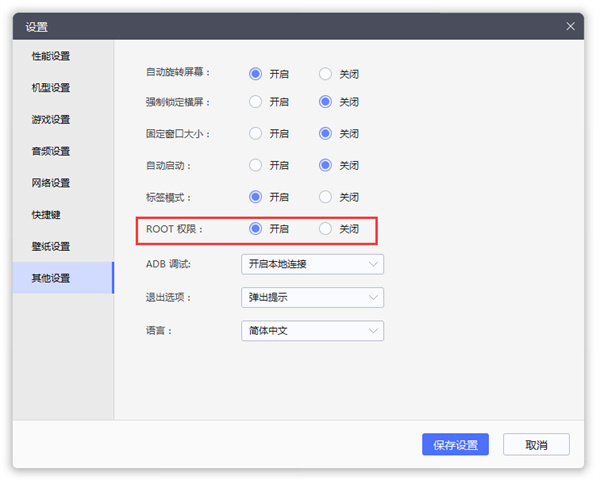
2.
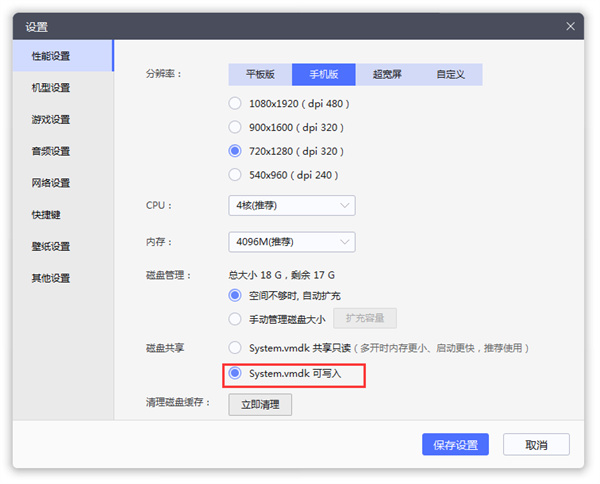
3 Pasang topeng (Magisk_v25.2.apk) dan konsol topeng (Magisk_Terminal Emulator), dan dayakan kebenaran root untuknya.
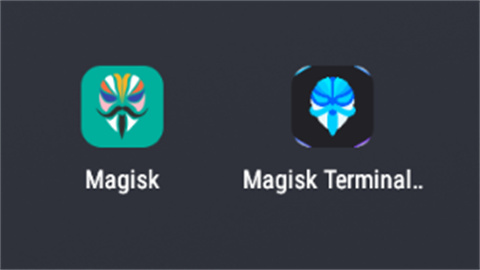
4 Buka Terminal Magisk Seterusnya, anda perlu memasukkan baris arahan dalam beberapa langkah.
①: Taip "Enter", "Enter", gesa pengguna super membenarkan klik Benarkan
②: Taip "Enter", "Enter", "Enter", perkataan seperti Selesai dan aksara kuning akan muncul
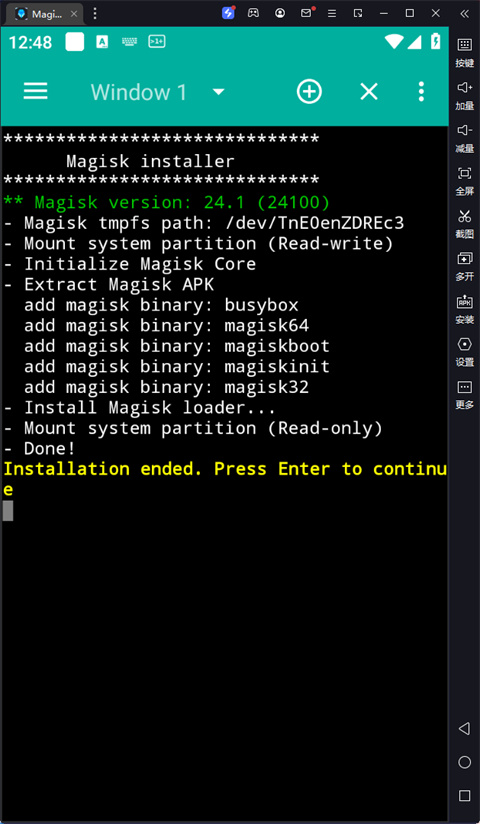
5 Mulakan semula simulator, buka pengurus fail terbina dalam, padam fail /system/xbin/su, jika ia menggesa bahawa pemadaman gagal, abaikan ia, mulakan semula simulator semula, buka topeng Magisk, jika ia. tidak menggesa bahawa su telah diduduki, ini bermakna ia telah selesai, jika tidak, ulangi operasi pemadaman di atas.
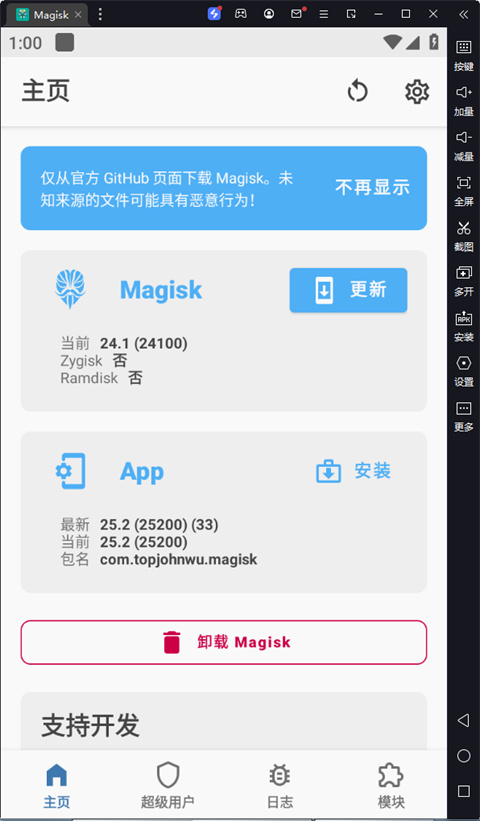
2. Pasang LSPosed
1 Letakkan pakej termampat LSPosed-v1.8.4-6609-zygisk-release.zip ke dalam folder kongsi Thunderbolt.
2. Buka Magisk - klik butang gear di sudut kanan atas - tarik ke bawah, dan akan ada Zygisk untuk membuka (default ditutup)
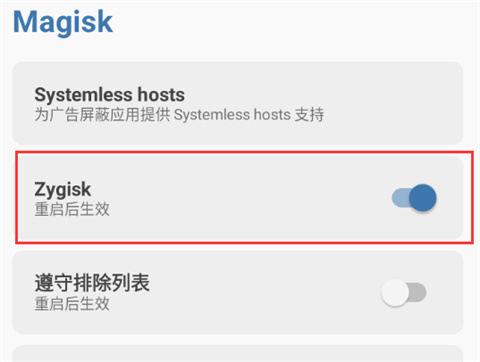
3 dari tempatan - Pilih LSPosed-v1.8.4-6609-zygisk-release.zip
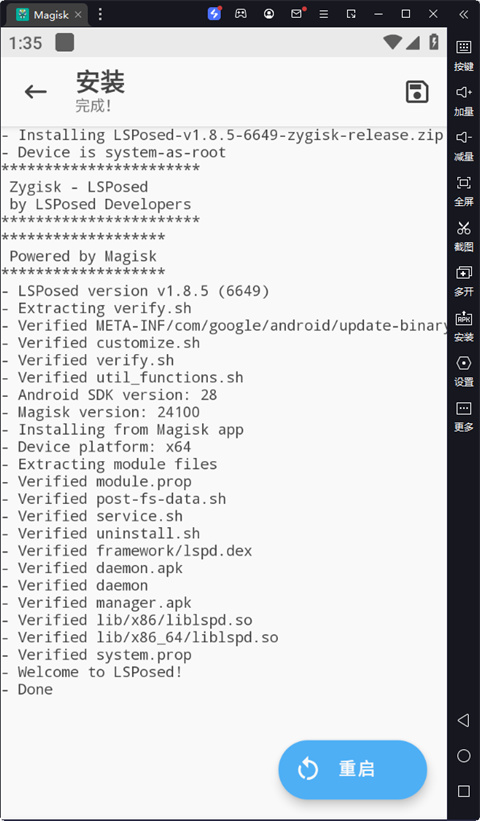
4. Pasang pengurus LSPosed (LSPosed manager1.8.5.apk) dalam folder kongsi Jika diaktifkan, pemasangan selesai.
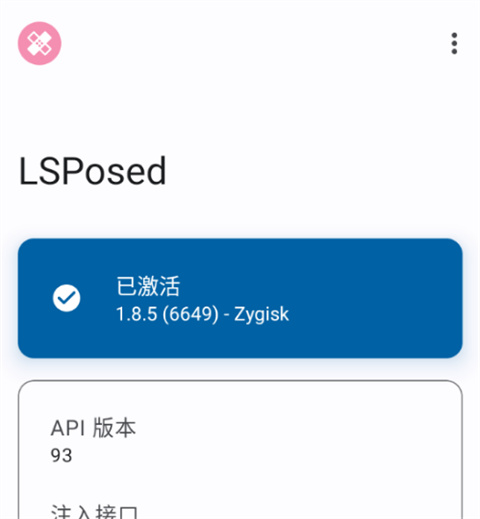
Atas ialah kandungan terperinci Tutorial memasang simulator kilat Magisk dan rangka kerja LSPosed. Untuk maklumat lanjut, sila ikut artikel berkaitan lain di laman web China PHP!




